Oplåsning af en Blu-ray-afspillers regionskode er en værdifuld færdighed for filmentusiaster, der ønsker friheden til at se film i hele verden. Regionskoder er som digitale låse, der begrænser, hvor du kan afspille dine Blu-ray-diske. Med de rigtige værktøjer og viden kan du bryde disse barrierer og gøre din Blu-ray-afspiller regionsfri. Dette indlæg vil præsentere hvordan man låser Blu-ray-regionskoden op guide du kan stole på. Derfor kan du nyde et bredere udvalg af film uden frustration af kompatibilitetsproblemer.
Del 1. Brug regionsfri ekstern Blu-ray-afspiller
Oplåsning af regionskoden på en Blu-ray-afspiller med en regionsfri ekstern Blu-ray-afspiller involverer at tilpasse din afspiller til at acceptere og afspille diske fra forskellige regioner. Sådan låser du Blu-ray-regionskoden op ved hjælp af en regionsfri ekstern afspiller.
Trin 1Find først din Blu-ray-afspillers mærke og model. Ikke alle spillere kan låses op.
Trin 2Tænd for afspilleren. Åbn diskskuffen. Brug din fjernbetjening til at trykke på knapper i en bestemt rækkefølge, f.eks 1, 2, 8, 4, 9. I servicemenuen skal du se efter en mulighed for at ændre regionskoden.
Trin 3Nogle gange har du brug for en specifik kode til din afspillermodel; du kan finde disse online. Gå til regionskodeindstillingen og indstil den til 0 eller regionsfri, hvis tilgængelig.
Trin 4Efter at have indstillet regionskoden til 0 eller regionsfri, skal du gemme ændringerne og forlade servicemenuen.
Trin 5Indsæt en Blu-ray-disk fra en anden region for at kontrollere, om din afspiller er regionsfri. Hvis det virker, er din afspiller nu regionsfri!
Del 2. Brug VLC
VLC er en førende medieafspiller, der kan låse Blu-ray-regionskoder op; det er kendt som en Blu-ray-regionskodefjerner. For at gøre dette skal du installere en vigtig AACS dynamisk biblioteksfil. Denne biblioteksfil er afgørende, fordi den hjælper VLC med at afspille Blu-ray-diske fra forskellige regioner uden at være begrænset af regionale koder. I de følgende trin vil vi guide dig gennem installationen af denne AACS-biblioteksfil i VLC, så du kan nyde Blu-ray-film fra forskellige regioner.
Trin 1Få VLC Media Player fra deres officielle hjemmeside.
Trin 2Besøg et pålideligt websted for at downloade AACS dynamiske biblioteksfil.
Trin 3For Windows skal du kopiere libaacs.dll fra den downloadede fil. Find din VLC installationsmappe, normalt C:Program FilesVideoLANVLC på Windows. Indsæt libaacs.dll fil der, og erstatter den gamle, hvis du bliver bedt om det.
For Mac skal du kopiere libaacs.dylib fra den downloadede fil. Højreklik på VLC i dine applikationer og vælg Vis pakkens indhold. Gå til Indhold, Rammer, derefter lib. Indsæt libaacs.dylib, og erstatter den gamle, hvis du bliver spurgt.
Trin 4Luk VLC og åbn den igen. Sæt din regionslåste Blu-ray-disk i. I VLC, gå til Medier, derefter Åbn disk. I den disk fane, kryds Blu Ray. Klik Spil, og så burde din Blu-ray fungere uanset regionskoden.
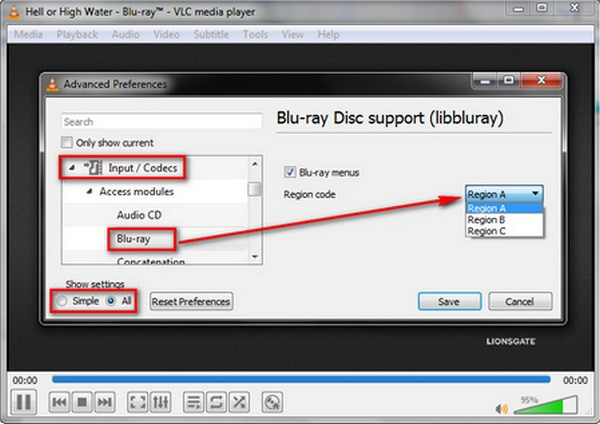
Del 3. Find hackmåder fra fora
Oplåsning af Blu-ray-regionskoder betyder at bruge tricks til at få spillere til at afspille diske fra alle områder. Nedenfor er Blu-ray-regionskodehacket, du kan prøve:
Hack 1: Blu-ray Region Code Remover
Trin 1Tænd for din Blu-ray/DVD-afspiller uden en disk indeni. Vent til skærmen siger Ingen disk.
Trin 2Tryk på Pause på din fjernbetjening. Indtast tallene 3, 1, 4, 1, 5, og 9 på din fjernbetjening.
Trin 3Type 0 på fjernbetjeningen betyder 0 alle regioner.
Trin 4Trykke Pause på fjernbetjeningen igen. Sluk for din Blu-ray-afspiller, og vent i 30 sekunder. Tænd den igen. Nu burde din Blu-ray-afspiller være i stand til at afspille diske fra enhver region.
Hack 2: Konverter Blu-ray-afspiller til Multi-Region
Trin 1Tænd for din Blu-ray-afspiller. Åbn derefter diskskuffen.
Trin 2Tryk på Info på din fjernbetjening én gang. Nummeret vil dukke op.
Trin 3Tryk på nummeret 9 for multi-region. Bliv ved med at trykke 9 indtil du ser 9 øverst til venstre.
Trin 4Sluk Blu-ray-afspilleren. Tænd den igen. Nu er din Blu-ray-afspiller regionsfri og kan afspille diske fra enhver region.
Hack 3: Gør din Blu-ray-region fri
Trin 1Sluk venligst din Blu-ray-afspiller, og sørg for, at den er i standbytilstand.
Trin 2Tryk på Topmenu, Klar, og Strøm knap.
Trin 3Vælg mulighed 2, og vælg derefter mulighed 4. Indtast nummeret 12450 og tryk Gå ind. Indtast nummer 00000 og tryk Gå ind.
Trin 4Sluk for din Blu-ray-afspiller. Tænd den igen. Nu burde din Blu-ray-afspiller være i stand til at afspille diske fra enhver region.
Del 4. Konverter Blu-ray Disc til Digital
Leder du efter et program, der kan hjælpe dig med at konvertere Blu-ray til digitale formater, som MP4, MPEG, AVI, MOV og mere? Godt, Tipard Blu-ray konverter er den perfekte for dig. Den understøtter 500+ videoformater, som du kan vælge imellem. Derudover kan den konvertere videoer med 30x hurtigere hastighed ved 3-niveaus GPU-acceleration. Hvis du vil tilpasse dine outputindstillinger, kan du gøre det. Det giver mulighed for at tilpasse video- og lydindstillingerne i overensstemmelse med dine krav. Det bedste er, at det er specielt designet til at være nemt at bruge og begyndervenligt.
Trin 1Download og installer Tipard Blu-ray Converter fra den officielle hjemmeside.

PRØV DET GRATIS Til Windows 7 eller nyere
 Sikker download
Sikker download
PRØV DET GRATIS Til Mac OS X 10.12 eller nyere
 Sikker download
Sikker downloadTrin 2Kør programmet. Naviger til Ripper fanen, og klik på (+) knap eller Indlæs Blu-ray rullemenuen for at indlæse dit indhold.
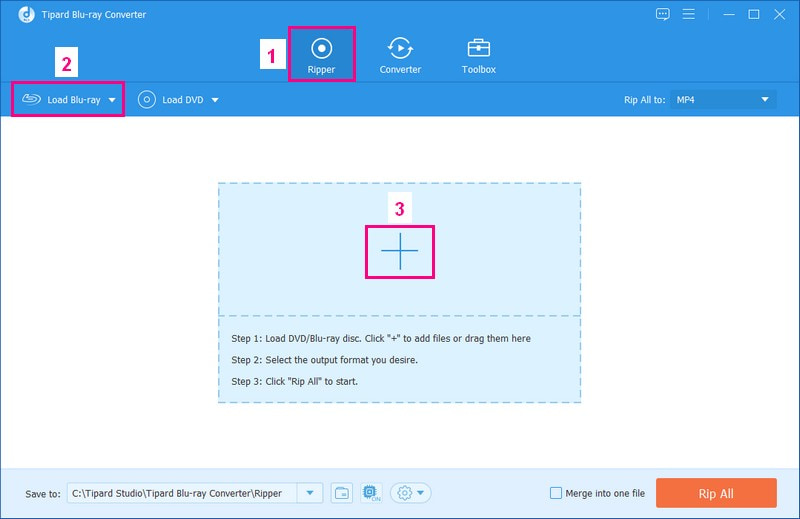
Trin 3Efter indlæsning af dit Blu-ray-indhold skal du sætte et mærke på, om du vil vælge Hovedtitel eller Fuld titelliste. Når du er valgt, skal du klikke på Okay knap.
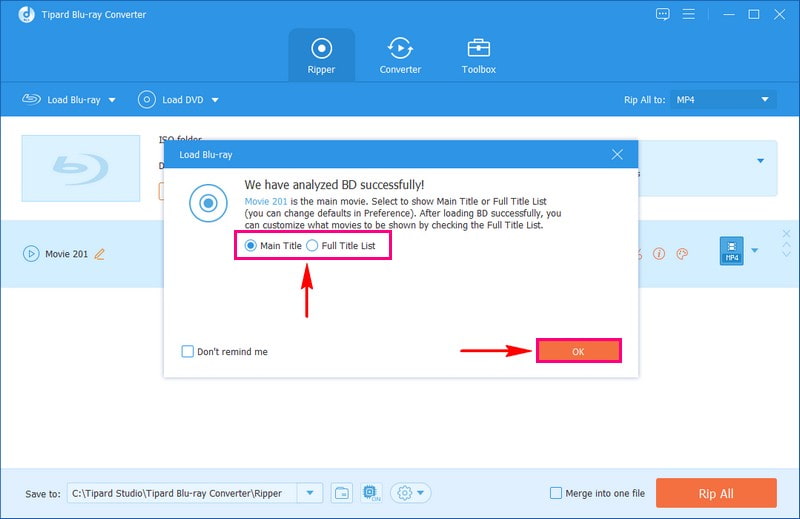
Trin 4Klik på Rip alle til Drop down menu. Under Video mulighed, skal du vælge et digitalt format, f.eks MP4, MOV, MKV, AVI, WEBMosv., som dit Blu-ray-indhold vil blive konverteret til. Hvis du vil tilpasse video- og lydindstillingerne, skal du klikke på Tandhjul knappen og gør dine ting.
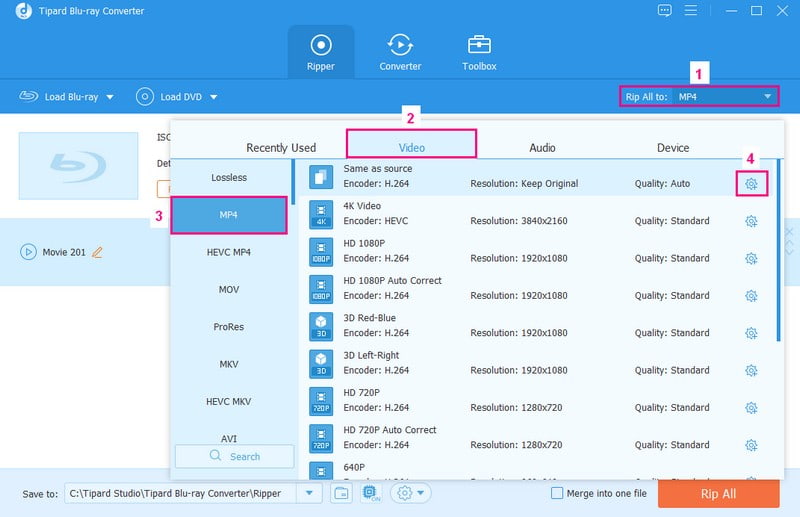
Trin 5Når du er klar til at konvertere dit Blu-ray-indhold til et digitalt format, skal du klikke på Rip alle knappen for at starte processen. Efter et par sekunder kan du få dit konverterede output i dit lokale drev.
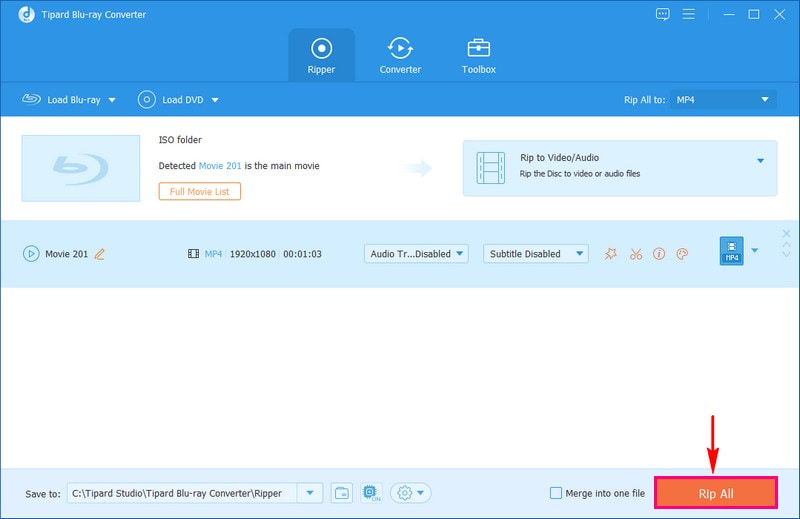
Del 5. Kopier Blu-ray-disk til harddisk
Når du kopierer Blu-ray-diske af høj kvalitet, er det et must at bruge et professionelt program. Tipard Blu-ray kopi er en topbedømt mulighed for denne opgave. Den har fire kopieringstilstande, der gør kopiering af Blu-ray-diske meget let. Dette program holder kvaliteten intakt og sikrer, at dine kopierede Blu-ray-film har samme højkvalitetsbillede og lyd. Den kopierer Blu-ray-disken til din harddisk og gemmer den som Blu-ray-mapper eller ISO-filer. Derudover bevarer den de originale undertekster, lydspor og kapitler. Hvis du finder filstørrelsen for stor, kan du også komprimere den fra BD-50 til BD-25 uden at miste kvaliteten.
Trin 1Download og installer Tipard Blu-ray Copy fra den officielle hjemmeside.

PRØV DET GRATIS Til Windows 7 eller nyere
 Sikker download
Sikker download
PRØV DET GRATIS Til Mac OS X 10.12 eller nyere
 Sikker download
Sikker downloadTrin 2Forbind dit Blu-ray-drev med dit skrivebord, og placer Blu-ray-disken på drevet. Sørg for, at disken kan læses. Tilslut derefter harddisken til dit skrivebord for at bevare det kopierede Blu-ray-indhold senere.
Trin 3Kør programmet. Du vil se fire forskellige muligheder på hovedgrænsefladen. For at kopiere Blu-ray 1:1-kvalitet skal du vælge Fuld disk eller Klon mode. Det Hovedfilm tilstand lader dig vælge Titel, Kapitel, Lyd, og Undertekst du ønsker at kopiere. Vælg venligst den, du har brug for.
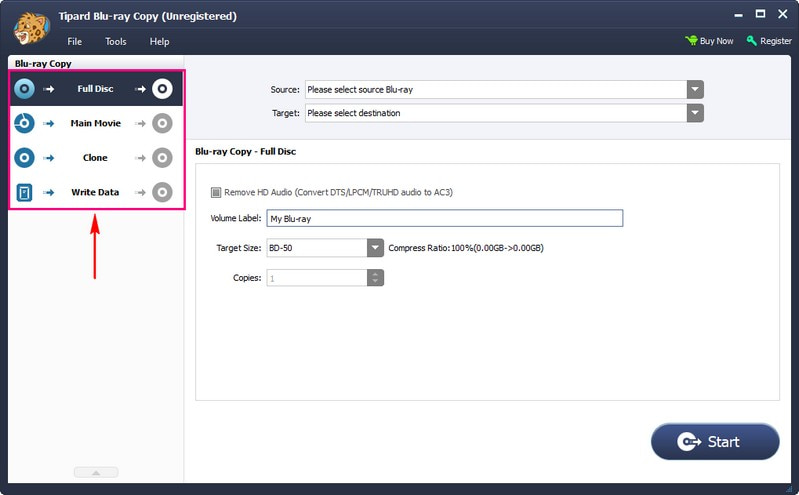
Trin 4Du skal indstille Kilde og Mål på den øverste del af grænsefladen. Vælg det opdagede Blu-ray-diske som Kilde og indstil derefter Mål som Blu-ray ISO-billede eller Blu-ray mappe. Her skal du indstille mappestien som den harddisk, du har tilsluttet for at gemme outputtet.
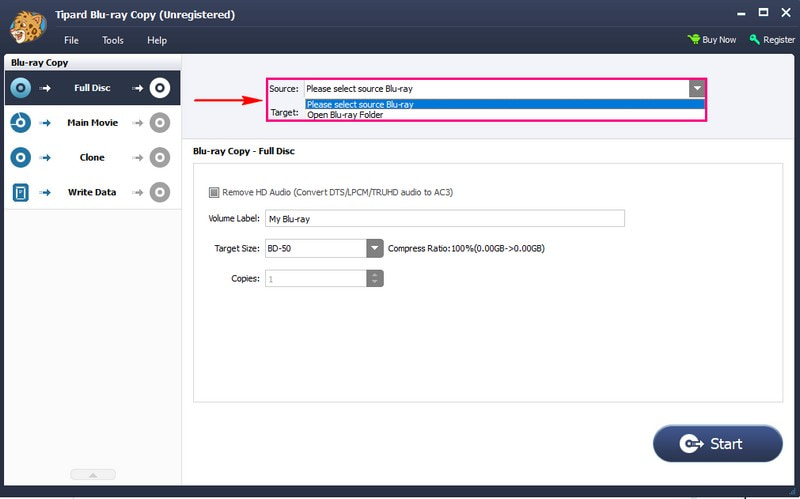
Trin 5Tryk på Start knappen for at kopiere din Blu-ray-film til et ISO-billede eller Blu-ray-mappe. Vent et par sekunder for at få resultatet.
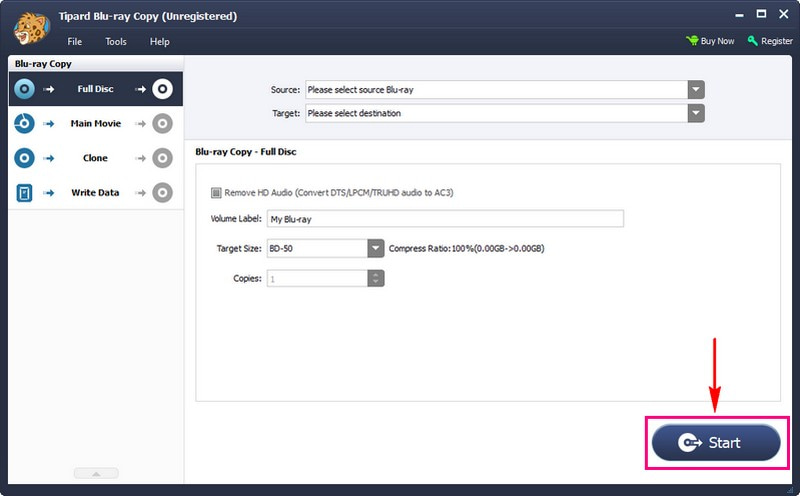
Del 6. Ofte stillede spørgsmål om oplåsning af Blu-ray-regionskode
Hvordan finder man regionskode på dvd'er?
DVD'er bruger numrene 0-8 til at vise deres regionskoder. Hvis du har brug for hjælp til at finde regionskoden, så tjek bagsiden af DVD-etuiet. For alle DVD'er med regionskoder kan du se dem på diskene.
Hvad er LG BPM-35 Blu-ray-afspiller?
Denne Blu-ray-afspiller afspiller diske fra A-, B- og C-områder og DVD'er fra 0-8 områder. Den er infunderet med HDMI-udgang, indbygget WIFI og USB-indgang til afspilning af musik, billeder og videoer.
Er Region Free Blu-ray-afspiller lovlig?
Det er generelt lovligt at eje en regionsfri Blu-ray-afspiller i USA. Det er dog ulovligt at sælge multi-region spillere i USA på grund af DMCA. Som et resultat sker mange køb for regionsfrie spillere uden for USA.
Hvad er specifikationerne for Blu-ray-regionskode?
Blu-ray-diske bruger et mere ligetil områdekodesystem med A, B og C. Region A består af Amerika, Japan, Sydkorea og mere. Region B omfatter det meste af Europa, Mellemøsten og mere. Region C består af Kina, Centralasien og mere. Endelig kan regionsfrit spilles overalt i verden uden begrænsninger.
Hvorfor købe regions gratis Blu-ray-afspillere?
Det kan være skuffende ikke at se dine foretrukne Blu-ray-film på grund af regionskoder. Selvom mange Blu-ray-diske nu er regionsfri, er det ikke alle. Det kan være en god idé at investere i en ægte regionsfri Blu-ray-afspiller. Disse afspillere lader dig nyde udenlandske film og shows fra forskellige regioner. Derudover fungerer de bedste regionsfrie Blu-ray-afspillere godt med forskellige diske, hvilket sikrer jævn afspilning.
Fjernelse af regionskoder fra dine Blu-ray-diske åbner op for muligheder. Det giver dig mulighed for at se dine yndlingsfilm og -serier fra enhver region. Gennem dette indlæg har du lært hvordan man fjerner regionskode fra Blu-ray-diske. Så fortsæt og gør din Blu-ray-samling regionsfri, og nyd dine film uden nogen grænser.
Fuldt udstyret multimedieafspiller til at afspille Blu-rays, DVD'er, 4K UHD'er og andre video-/lydfiler.




